Tabela e përmbajtjes
Dublikimi i objekteve nuk është i njëjtë me dyfishimin e shtresave në Illustrator. Nëse jeni mësuar të punoni në Photoshop, duhet të dini se kur kopjoni dhe ngjitni në Photoshop, ai automatikisht krijon shtresa të reja për objektin e dyfishuar.
Illustrator nuk funksionon njësoj. Kur kopjoni dhe ngjisni një objekt, ai nuk krijon një shtresë të re, objekti i dyfishuar do të qëndrojë në të njëjtën shtresë nga e cila po kopjoni. Pra, përgjigja nuk është kopjimi dhe ngjitja.
Përpara se të filloni, sigurohuni që të mos i ngatërroni Artboards me shtresat. Mund të keni shumë shtresa në një tabelë artistike. Kur kopjoni një shtresë, po kopjoni objektet në tabelën artistike.
E keni të qartë? Tani le të kalojmë në hapat për dyfishimin e shtresave në Illustrator.
3 hapa të thjeshtë për të dublikuar një shtresë në Adobe Illustrator
I vetmi vend ku mund të kopjoni një shtresë në Illustrator është nga paneli Layers . Ndiqni hapat e mëposhtëm për të kopjuar një shtresë.
Shënim: pamjet e mëposhtme të ekranit janë marrë nga versioni Mac Adobe Illustrator CC 2021. Windows ose versione të tjera mund të duken ndryshe. Përdoruesit e Windows ndryshojnë Çelsin e opsioneve në Alt dhe Komanda me tastin Ctrl .
Hapi 1: Hapni panelin e shtresave nga menyja e sipërme Dritarja > Layers .
Hapi 2: Zgjidhni shtresën që dëshironi të kopjoni, klikoninë menynë e opsioneve të fshehura dhe do të shihni opsionin e shtresës së dyfishtë.
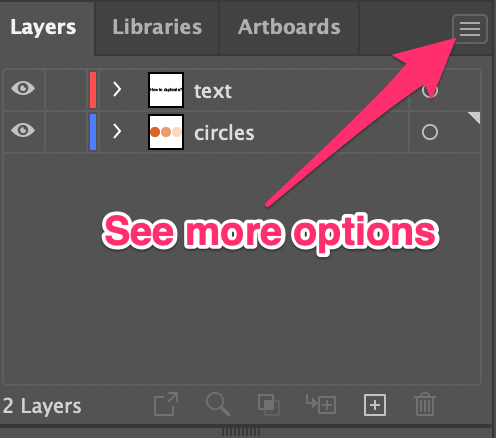
Hapi 3: Klikoni Dublikoni "emrin e shtresës" . Për shembull, unë i emërova shtresat e mia më parë dhe shtresa e zgjedhur quhet "qarqe", kështu që opsioni tregon Duplicate "qarqet" .

Shtesa juaj është dublikuar!

Një mënyrë tjetër për të kopjuar shtresën është të tërhiqni shtresën e zgjedhur në ikonën "Krijo një shtresë të re".

Vini re se shtresa e dyfishuar ka të njëjtën ngjyrë si shtresa origjinale?

Mund të ndryshoni ngjyrën e shtresës për të shmangur konfuzionin. Klikoni në menynë e opsioneve të fshehura dhe zgjidhni Opsionet për "emrin e shtresës" .
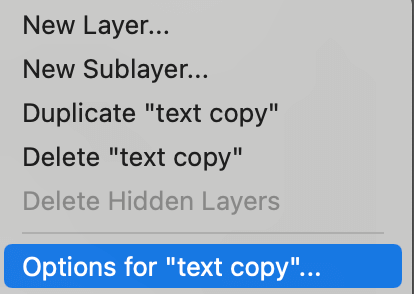
Do të shfaqet dialogu Opsionet e shtresave dhe ju mund të ndryshoni ngjyrën prej andej.
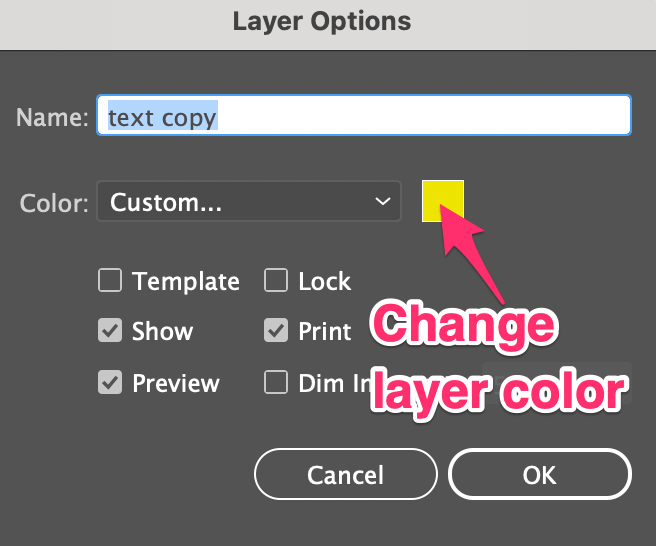
Ndihmon për t'ju kujtuar se në cilën shtresë po punoni. Kur zgjedh shtresën e dyfishtë, udhëzuesit ose kutia kufitare do të tregojnë ngjyrën e shtresës.
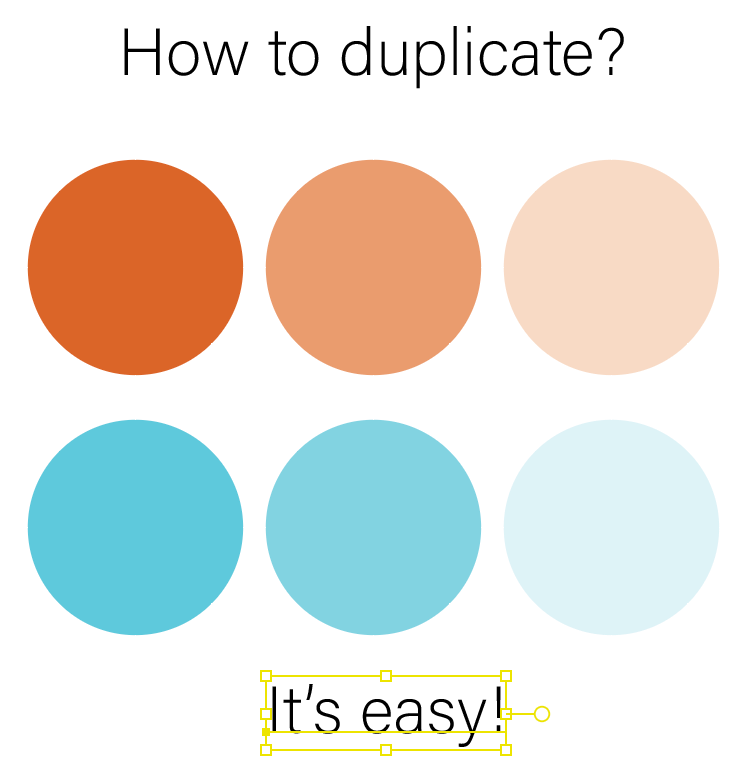
Pyetjet e shpeshta
Dizajnerë të tjerë si ju gjithashtu bënë pyetjet më poshtë. Shihni nëse i dini përgjigjet 🙂
Si të dublikoni objekte në Illustrator?
Mund të kopjoni objekte duke përdorur shkurtoren e tastierës Command + C për të kopjuar dhe Command + V për të ngjitur . Ose nga menyja e sipërme Modifiko > Kopjo për të kopjuar objektin, kthehu te Edit dhe ka disa opsione që mund të zgjidhni për të ngjitur objektin tuaj.

Cila është shkurtorja për të kopjuar në Illustrator?
Përveç klasikes Command + C dhe V, mund të përdorni gjithashtu tastin Opsioni për të dublikuar. Mbani tastin Opsioni , klikoni mbi objektin që dëshironi të kopjoni dhe tërhiqeni për ta dublikuar. Nëse dëshironi të rreshtoni objektin e dubluar, mbani gjithashtu tastin Shift ndërsa tërhiqni.
Si të shtoni një shtresë të re në Illustrator?
Mund të shtoni një shtresë të re duke klikuar në butonin Krijo një shtresë të re në panelin e Shtresave ose zgjidhni Shtesë e re nga menyja e opsioneve të fshehura.

Fjalët e fundit
Paneli i shtresave është vendi ku mund të kopjoni një shtresë, nuk është vetëm kopjimi dhe ngjitja. Është një ide e mirë të emërtoni shtresën tuaj dhe të ndryshoni ngjyrën e shtresës pasi ta kopjoni atë për ta mbajtur punën tuaj të organizuar dhe për të shmangur gabimet 🙂

